显示器亮度与灰度调整指南
本文还有配套的精品资源,点击获取
简介:显示器亮度调整对于长时间使用电子设备的用户来说至关重要,它影响视觉体验和眼睛健康。本文将详细介绍如何在Windows操作系统中调整亮度,以及如何使用显示器硬件控制来精确设置。此外,文章还探讨了影响亮度和灰度调整的因素,包括环境光线和显示器类型。通过理解这些调整技巧,用户能够更舒适地使用电脑,并保护视力。
1. 显示器亮度的重要性
显示器的亮度作为视觉体验的基石,不仅影响着用户看屏幕时的舒适度,还直接关系到图像质量的呈现。亮度适中的显示器能够减少眼睛疲劳,提高工作效率,特别是在图形设计、视频编辑和游戏等对色彩和细节要求极高的领域。过高或过低的亮度都可能导致图像失真,影响颜色的准确性和层次感。因此,理解并掌握如何调整和优化显示器亮度,对于任何对图像质量有要求的专业人士来说,都是至关重要的基本技能。
2. Windows系统下调整亮度的方法
调整显示器亮度是改善用户体验的重要方面,它可以帮助减少眼睛疲劳,提供更好的视觉体验。本章节将详细介绍在Windows操作系统环境下,用户如何调整屏幕亮度,并且探讨一些高级设置的调整方法。
2.1 Windows系统亮度调节的基本操作
在Windows系统中调整亮度是最基本的操作之一,既可以直接在系统界面中进行,也可以利用快捷键来快速调节。
2.1.1 通过控制面板进行亮度调节
控制面板是Windows系统中进行设置调整的传统方法,通过控制面板调整亮度的步骤如下:
在桌面空白处点击鼠标右键,选择“个性化”选项。 在弹出的设置窗口中选择“显示设置”。 在显示设置窗口中,滑动滚动条找到“亮度和颜色”选项,并向下拖动滚动条直到看到“更改亮度”滑块。 使用滑块直接调整屏幕亮度,或点击“选择电源计划”按钮,进入电源选项进行更详细的亮度设置。
控制面板提供的亮度调整方法非常直观,适合习惯于使用图形界面进行操作的用户。
2.1.2 利用快捷键调整亮度的优势与限制
快捷键是快速调整亮度的另一种方式,在Windows系统中,通常可以通过按下特定的组合键来实现。例如,某些笔记本电脑和带有快捷键的显示器支持如下操作:
通过 Fn 键和亮度增加或减少键(通常为带有太阳或灯泡图标的按键)来直接调整亮度。
使用快捷键的优点是无需鼠标操作,只需按几下键盘即可迅速调节亮度,特别是在需要频繁调整亮度的场景中更为方便。
不过,快捷键调整亮度也有一些限制,比如:
不同品牌的笔记本电脑或显示器可能使用不同的快捷键,这需要用户事先了解或查阅相关设备手册。 快捷键调整通常只能在同一电源计划中进行,若需要对不同电源模式下进行亮度设置,则必须通过控制面板或电源选项进行。
2.2 高级设置中的亮度控制
为了进一步提升亮度调节的精度和灵活性,用户可以探索Windows系统的高级设置,如通过修改注册表和使用第三方软件来实现更细致的控制。
2.2.1 注册表修改提升调节精度
修改注册表是深入了解Windows系统内部设置的高级技巧,具体步骤如下:
按下 Win + R 键打开运行窗口,输入 regedit 并回车打开注册表编辑器。 导航到 HKEY_LOCAL_MACHINE\SYSTEM\CurrentControlSet\Control\Class\{4d36e968-e325-11ce-bfc1-08002be10318} 路径。 在该路径下找到 0000 或 0001 等子项,根据你的显示适配器进行选择。 在右侧窗口中右键点击空白处,选择“新建” -> “DWORD (32-bit) Value”命名为 Attributes 。 双击 Attributes ,将其值设置为 1 ,关闭注册表编辑器并重启计算机。
修改注册表能够解锁一些默认不提供的亮度调节选项,从而允许用户进行更细致的设置。不过,修改注册表有一定的风险,可能会导致系统不稳定或者出现问题,建议在进行任何更改前备份当前注册表。
2.2.2 第三方软件辅助亮度调整
使用第三方软件也可以提供更灵活的亮度调整选项,一些用户喜爱的工具如f.lux、NirSoft的Monitor Asset Manager等。使用第三方软件的好处包括:
提供更多调节选项,例如创建自定义亮度计划。 一些软件还具备屏幕色温调整功能,有助于减少夜间使用电脑时对睡眠周期的影响。
但使用第三方软件也有需要注意的地方:
下载和安装时需选择信誉良好的软件来源,避免恶意软件。 根据不同软件,可能需要进行额外的配置和学习。
在本章节中,我们介绍了Windows系统下调整亮度的基本和高级方法。用户可以根据自己的需求和系统环境选择合适的方式,以达到最佳的显示效果。接下来的章节将探讨如何利用硬件进行亮度控制,并深入探讨灰度调整的概念及其与色彩表现的关系。
3. 利用显示器硬件进行亮度控制
3.1 硬件按钮和菜单的使用
3.1.1 常见品牌显示器的亮度调节方法
显示器的硬件按钮和菜单是控制显示器亮度最直接的方式之一。不同品牌和型号的显示器可能拥有不同的按钮布局和菜单选项,但通常大体上遵循一定的设计逻辑。
例如,在戴尔(Dell)显示器上,用户可以通过前框底部的按钮来访问OSD(On-Screen Display)菜单。通过这些按钮,用户可以快速调整亮度和对比度。戴尔显示器通常配有菜单按钮(Menu)、方向按钮以及确定按钮(Enter)。
在HP显示器上,操作方式类似,也有对应的OSD菜单按钮和方向键。不过,HP的某些型号可能还包括了快捷按钮,可以快速访问特定的显示模式,如文本模式或游戏模式。
而在三星和LG等品牌显示器中,调节亮度的硬件按钮常常位于显示器的侧面或者背面,使用起来可能需要用户进行一番摸索。一些三星显示器的侧面板上有一个专门的旋钮,可以方便地调整亮度和音量。
3.1.2 硬件控制与软件调节的对比分析
硬件控制和软件调节各有优势。硬件调节响应速度快,无需进入操作系统界面,直接通过物理按钮进行调节,这对普通用户尤其方便。但是,硬件调节一般只限于基本的亮度和对比度调整,并不提供高级的显示设置选项。
软件调节则依赖于显示器的驱动程序和操作系统的支持。在Windows操作系统中,用户可以利用显示器自带的软件进行详细的设置和调整,包括灰度、色彩饱和度等。而且,软件调节的好处是可以通过保存配置文件来恢复特定的显示设置。
综合比较,硬件控制适合快速调节,而软件调节适合进行精细的调整和维护显示器设置的一致性。对于追求高精准度显示效果的专业用户,两种方式结合使用,能够达到最佳的显示效果。
3.2 显示器自带的软件和设置选项
3.2.1 专业显示器校准软件的介绍
许多专业显示器品牌都会随产品提供专门的校准软件,这些软件能够让用户进行精确的显示调整。例如,戴尔的Display Manager,它提供了一个界面,用户可以通过它对多个显示器进行管理和配置。
通过这样的软件,用户能够进行色彩校准,保证显示器颜色的准确性和一致性。这些工具通常提供了一系列校准向导,指导用户完成从亮度、对比度到色彩饱和度的细致调节。
校准软件中也经常包含一些高级功能,如色域设置、伽马调整以及不同色彩模式的选择等。用户可以根据自己的需要选择不同的预设值,例如sRGB、Adobe RGB或者DCI-P3等,这些预设值为色彩的精确控制提供了方便。
3.2.2 显示器设置对图像质量的影响
显示器的硬件设置选项,如亮度和对比度,对最终图像质量有着决定性的影响。不适当的亮度设置不仅影响观看体验,还可能对显示器的使用寿命造成影响。例如,过高的亮度设置可能会导致显示器背光加速老化。
在进行图像质量优化时,用户需要综合考虑亮度、对比度以及色彩设置。只有这些设置相互协调,才能达到最佳的显示效果。例如,在进行校准后,用户可能会发现图像的暗部细节更加丰富,色彩更加鲜活,同时对比度的提升也让图像更加立体。
此外,对于进行图形设计、视频编辑等专业的用户,显示器的设置不仅要满足个人观感的需求,还要考虑到色彩管理的要求,确保作品在不同设备上展现时的一致性。
因此,深入了解和正确使用显示器自带的设置选项,对于任何追求高质量视觉体验的用户来说,都是非常重要的。通过熟练掌握这些功能,用户可以根据个人喜好和工作需要,将显示器调整至最佳工作状态。
4. 灰度调整的概念及其与色彩表现的关系
在数字图像处理和显示技术中,灰度调整是一个至关重要的环节。它不仅影响着图像的明暗细节表现,还与色彩的最终显示效果有着紧密的联系。理解灰度调整的基本概念及其与色彩表现的关系,可以帮助用户更好地管理和优化他们所看到的图像质量。
4.1 灰度调整的基本概念
灰度等级是指在图像中可以区分的不同亮度级别的数量。这是理解图像细节和深度的关键。灰度等级的增加意味着更多的亮度细节能够被显示,从而提高图像质量。
4.1.1 灰度等级的定义及其重要性
灰度等级是指在黑白图像中,像素可以有的一系列亮度级别。从完全黑色(0)到完全白色(255)之间,一个典型的8位图像可以有256个不同的灰度等级。灰度等级对于数字图像来说非常重要,因为它决定了图像中可区分的明暗级别。灰度等级越丰富,图像中的细节就越丰富,层次感就越强。
在色彩图像中,灰度等级同样扮演着重要角色。尽管我们看到的是彩色,但每种颜色都是由红绿蓝(RGB)三个通道的灰度值组合而成。灰度等级丰富的彩色图像能够展现出更加丰富和精确的色彩。
4.1.2 色彩空间与灰度的关系
色彩空间是一种色彩模型,它可以用来定义色彩的范围、排列和组合。常见的色彩空间包括sRGB、Adobe RGB和DCI-P3等。这些色彩空间中的每一个都有一套预设的色彩范围和灰度等级。
色彩空间与灰度等级的关系在于灰度值也是色彩空间的一部分。在色彩空间转换过程中,灰度等级的准确性直接影响到色彩的还原度和一致性。例如,在sRGB色彩空间中,某个色彩值可能对应一个特定的灰度值,而在Adobe RGB色彩空间中,相同的色彩值可能对应另一个不同的灰度值。这表明不同的色彩空间可能会以不同的方式处理灰度,影响最终的色彩表现。
4.2 灰度调整对显示器色彩的影响
灰度调整技术的应用可以使得色彩显示更加符合原图的要求,尤其在色彩管理和校准中发挥着关键作用。
4.2.1 色彩管理和灰度调整的交互作用
色彩管理是一个复杂的领域,它涉及将输入设备(如相机、扫描仪)的色彩描述与输出设备(如显示器、打印机)的色彩表现相匹配的过程。色彩管理和灰度调整是这一过程中相互依存的两个方面。
灰度调整可以通过改变图像的亮度和对比度来影响色彩的外观。通过精确控制图像的灰度等级,色彩管理算法可以更准确地还原图像的原始色彩。例如,在进行色彩校准时,校准软件会调整显示器的灰度曲线,确保从黑色到白色的一系列灰度等级正确地被显示器呈现出来。这样一来,色彩管理软件就可以信赖这些灰度值,进一步调整色彩输出,使显示器显示的图像色彩更加接近原图。
4.2.2 如何在不同应用中保持色彩一致性
保持不同设备和应用中色彩的一致性是一个挑战。这需要在所有显示设备上都执行准确的色彩管理,并使用灰度调整作为支持工具。
为了在不同应用中保持色彩一致性,可以采用以下步骤:
使用专业的校色设备,如色彩校准器和光度计,来测量和记录显示器的色彩和亮度表现。 运行色彩校准软件(如DisplayCAL配合ArgyllCMS),根据校准器的测量结果调整显示器的色彩和灰度表现。 将校准后的设置保存为ICC配置文件,并确保所有图形和视频处理软件都使用该配置文件。 在不同的应用中,通过色彩管理模块(如Windows的ICM或macOS的CMM)应用相同的ICC配置文件,确保色彩的一致性。 使用硬件色彩管理工具(如NVIDIA的色彩管理工具)和显示器自带的色彩模式(如sRGB模式、Adobe RGB模式),提供更为便捷和精确的色彩控制。
在实施上述步骤时,确保每一步骤都精准无误是至关重要的。灰度调整在此过程中起到关键作用,它能够确保显示器在不同应用中提供一致和准确的色彩表现。
为了更好地说明灰度调整对显示器色彩表现的影响,我们可以使用一个简单的代码示例来展示如何在图像处理软件中调整灰度:
import cv2
import numpy as np
# 读取一张图像
image = cv2.imread('example.jpg')
# 转换图像到灰度空间
gray_image = cv2.cvtColor(image, cv2.COLOR_BGR2GRAY)
# 显示原始图像和灰度图像进行对比
cv2.imshow('Original Image', image)
cv2.imshow('Grayscale Image', gray_image)
# 调整灰度值,使图像变亮
adjusted_gray_image = np.clip(gray_image * 1.2, 0, 255).astype(np.uint8)
# 显示调整后的灰度图像
cv2.imshow('Adjusted Grayscale Image', adjusted_gray_image)
cv2.waitKey(0)
cv2.destroyAllWindows()
在上述代码中,首先将彩色图像转换为灰度图像。接着,通过乘以一个系数(在这个例子中是1.2),可以调整灰度图像的亮度。然后,使用 np.clip 函数确保调整后的值在0到255的合法范围内,防止数据溢出。最后,通过调整后的灰度值,可以得到亮度不同的灰度图像。
通过这个简单的例子,我们展示了如何通过软件手段来控制和调整图像的灰度,以及这种调整如何影响最终的显示效果。在实际的色彩管理和显示器校准过程中,这种调整通常更为复杂和精细,涉及到显示器的硬件控制以及更高级的图像处理算法。
结语
灰度调整不仅有助于提升图像的细节展示,还能够显著改善显示器的色彩表现。正确理解灰度等级的重要性,以及它与色彩空间的关系,是实现准确色彩管理和优化图像显示质量的基础。通过软硬件结合的方法,可以有效地解决不同应用中色彩不一致的问题,确保用户无论在何种情境下都能获得高质量的视觉体验。
5. 影响显示器亮度和灰度调整的因素
5.1 环境光线对亮度调整的影响
亮度调节是一个复杂的过程,它不仅受到用户个体偏好和任务需求的影响,环境光线同样扮演着重要的角色。显示器输出的光线与周围环境的光线需要达到一种平衡,以便提供最佳的观看体验,保护视力,并减少视觉疲劳。
5.1.1 环境光线对视觉舒适度的作用
环境光线强度会直接影响用户对显示器亮度的主观感受。在光线较暗的环境中,人们倾向于降低显示器的亮度,以免过亮的屏幕刺激眼睛,造成不适。反之,在明亮的环境中,用户可能需要提高显示器亮度,以便屏幕内容更加清晰可见。
环境光线的色温也会对用户体验产生影响。色温较低(偏暖色)的光线通常让人感觉较为舒适,有助于睡眠,而高色温的光线(偏冷色)则有助于保持警觉状态,提高注意力。显示器通常允许用户根据环境光线调整色温设置,以达到更舒适的视觉体验。
5.1.2 自适应亮度技术的原理与应用
为了适应不同环境下的观看需求,现代显示器和移动设备常常搭载了自适应亮度技术。这种技术可以自动检测环境光线,并相应地调整显示器的亮度输出,以达到最佳视觉效果。
自适应亮度技术通常依赖于光线传感器来测量环境光线的强度和色温,然后根据预设的算法自动调节显示器亮度和色温。此技术极大地提高了用户在不同环境下使用的便捷性和舒适度。
代码示例与分析 :
// 示例:自适应亮度调整的伪代码逻辑
var ambientLightLevel = getAmbientLightLevel(); // 获取当前环境光线强度
var displayBrightness = calculateDisplayBrightness(ambientLightLevel); // 计算适当的亮度值
function getAmbientLightLevel() {
// 获取环境光线强度的函数逻辑
// ...
}
function calculateDisplayBrightness(level) {
// 根据环境光线强度计算显示器亮度的函数逻辑
// ...
}
// 应用计算出的亮度值到显示器
applyDisplayBrightness(displayBrightness);
在上述代码块中,我们首先定义了获取环境光线强度的函数 getAmbientLightLevel ,然后定义了 calculateDisplayBrightness 函数,该函数依据环境光线强度计算出最适合的显示器亮度值。最后,函数 applyDisplayBrightness 将计算得到的亮度值应用到显示器上。
环境光线传感器的读数和亮度调整算法的精确度对自适应亮度技术的效果至关重要。传感器精度越高,算法越能准确地预测用户所需的亮度,从而提升整体的用户体验。
5.2 显示器技术与亮度调整的关联
显示器技术的进步对亮度调整也有显著的影响。不同类型的显示面板技术对亮度的控制能力各不相同,影响因素包括背光系统、面板类型、HDR技术等。
5.2.1 不同面板技术的亮度表现
传统LCD显示器通过背光层来照明像素,而LED背光技术的引入使得显示器可以达到更高的亮度。OLED和Mini-LED技术则提供了更进一步的亮度控制能力,每个像素可以独立控制,实现更高的对比度和更广的亮度范围。
表格展示不同面板技术的亮度表现 :
显示面板技术 最大亮度(尼特) 对比度比 色域表现 LCD 300-500 中等 广泛 LED 400-1000 中等到高 广泛 OLED 500-1000 高 非常广泛 Mini-LED 1000-2000 高 非常广泛
从上表可以看出,OLED和Mini-LED技术在亮度和对比度上的表现更优,为图像质量的提升提供了技术基础。
5.2.2 HDR技术在亮度调整中的应用
高动态范围(HDR)技术在显示器亮度调整中扮演着关键角色。HDR技术通过增加显示设备能够再现的亮度范围和对比度,实现更为鲜明和富有深度的画面效果。此外,HDR技术还能够扩展色域,增加更多的色彩表现。
HDR技术应用的流程图 :
graph LR
A[启动HDR模式] --> B[调节亮度和对比度]
B --> C[扩展色域和色彩深度]
C --> D[通过HDR内容测试]
D --> E[优化显示效果]
E --> F[结束]
上述流程图概括了HDR技术在亮度调整中的应用过程。启动HDR模式后,通过调节亮度和对比度来适应HDR内容的高动态范围。然后扩展色域和色彩深度以增强色彩表现。最后,通过HDR内容进行测试,并对显示效果进行最终优化。
HDR技术的关键挑战在于如何精确地控制高亮度下的图像细节,以及如何保证在不同HDR内容之间保持一致的亮度级别。这要求显示器具备足够的亮度和对比度调节精度,同时也依赖于内容制作和传输标准的统一。
综上所述,显示器亮度和灰度调整是一个系统性的工程,它不仅依赖于用户个体的操作和设置,还需要考虑到环境光线的影响以及显示器硬件技术的限制和优势。通过理解这些因素的影响,用户和制造商可以共同推动技术进步,进一步优化显示器性能。
6. 使用应用软件进行亮度和灰度调整
在现代信息技术中,显示器亮度和灰度的调整已经不再局限于硬件操作和系统设置。众多应用软件的出现,为用户提供了更为丰富和精细的调整选项。在本章节中,我们将深入探讨如何利用应用软件进行亮度和灰度调整,以便用户能够根据个人需要,获得更为精确的显示效果。
6.1 专业软件的亮度和灰度调整功能
6.1.1 选择合适的专业调整软件
专业的软件调整工具为显示器亮度和灰度提供了更为直观和灵活的调节选项。用户可以根据显示器类型、应用场景和个人偏好,选择最适合的软件来进行调整。比如,f.lux 和 DisplayCAL 是两款广受欢迎的软件,它们不仅支持亮度调整,还可以进行色彩校正和硬件校准。
6.1.2 软件操作步骤详解
以 DisplayCAL 为例,该软件可以对显示器进行精确的色彩校正,其操作步骤大致如下:
下载并安装 DisplayCAL。 连接校色器,并在软件中选择对应的设备。 进行显示器的校准流程,根据向导选择合适的色彩配置文件和设置。 校准结束后,可以保存校准数据,以便下次使用。
软件操作中的每一步都有详细的说明文档,确保用户能够轻松上手。下面是使用 DisplayCAL 进行校准的具体代码示例:
displaycal -c -D0 -d 1 -p profile.icc -L -g 1.8 -s 100
该命令行参数解释如下:
-c :校准显示器。 -D0 :使用第一个显示器。 -d 1 :校准过程持续时间为1分钟。 -p :指定生成的色彩配置文件名称。 -L :使用线性化的伽马值进行校准。 -g 1.8 :设置伽马值为1.8。 -s 100 :将亮度设置为100%。
6.1.3 软件调整亮度与灰度的效果展示
使用 DisplayCAL 等专业软件调整后,用户可以得到一个定制化的色彩配置文件。该配置文件包含针对用户显示器的亮度和灰度的详细信息。例如,一个配置文件可能会包含如下调整:
对比度设置为65%。 色温调整到6500K。 灰度曲线进行了优化,减少了蓝色偏差。
6.1.4 优化亮度和灰度调整的软件特性分析
专业调整软件通常具备如下特性:
用户自定义设置 :软件允许用户手动调整亮度和灰度参数,以达到理想的显示效果。 设备独立色彩管理 :软件可以独立于操作系统,使用设备特定的色彩特性文件。 硬件校准支持 :通过连接到外部硬件校色器,可以实现更为精确的色彩还原。
6.1.5 针对不同需求的亮度和灰度调整方案
不同的应用场合对亮度和灰度的需求各不相同。例如,对于图像处理和视频编辑工作,可能需要更为精确的灰度级别;而对于游戏或视频观看,可能更倾向于提升亮度,以获得更为生动的视觉体验。调整软件能够提供多种预设方案,用户可以根据需要选择。
6.1.6 软件调整的挑战与限制
尽管软件调整提供了高度的灵活性,但也存在一些挑战和限制:
显示器硬件限制 :软件调整的效果受限于显示器本身的硬件性能。 用户操作难度 :对于非专业用户而言,调整过程可能过于复杂。
软件调整虽然提供了更为精细的控制选项,但也需要用户对显示器的硬件性能和色彩管理有一定的了解。对于追求简单便捷操作的用户,可能需要寻求更为直观的软件解决方案。
6.2 通过应用软件进行亮度和灰度调整的实践应用
6.2.1 代码实践:使用 DisplayCAL 的实际操作步骤
以下是使用 DisplayCAL 实际操作的步骤:
启动 DisplayCAL,并选择校准设备选项。 按照向导提示连接校色器。 根据显示器特性选择校准方法和参数。 开始校准,并等待软件完成调整。 评估校准结果,若满意则保存配置文件。
6.2.2 操作过程中的问题与解决方案
在实际操作过程中,用户可能会遇到以下问题:
校色器兼容性问题 :确保校色器驱动程序是最新的,并检查与软件的兼容性。 环境光影响 :避免在强光或暗光环境下进行校准。 软件设置错误 :仔细阅读软件文档,按照推荐的设置进行调整。
6.2.3 展示校准前后的视觉对比
使用 DisplayCAL 进行校准前后的对比图可以帮助直观地感受调整效果。以下是对比图的展示方法:
校准前 :显示器色彩失真,亮度不均,灰度偏差明显。 校准后 :色彩还原真实,亮度均匀,灰度层次分明。
6.2.4 应用软件调整对不同显示内容的影响
针对不同的显示内容,软件调整的效果也有所不同:
照片 :色彩还原更为准确,细节更加丰富。 视频 :动态范围得到增强,场景的对比度和亮度表现更佳。 文字 :文字边缘更加锐利,阅读体验提升。
6.2.5 评估调整结果的量化指标
调整结果的量化评估可以通过色彩准确性(Delta E)来衡量。一般而言,Delta E 值越小,色彩还原的准确性越高。此外,亮度均匀性和灰度一致性也是评估的关键指标。
6.2.6 调整后的长期维护和校验
为了保持校准效果的持久性,用户需要注意以下几点:
定期校准 :每隔一段时间重新校准显示器,以补偿色彩漂移。 避免高温和潮湿 :显示器长时间处于高温或潮湿环境下可能会导致色彩失真。 检查设备健康状况 :定期检查显示器和校色器的工作状况,避免物理损坏影响校准结果。
通过应用软件进行显示器亮度和灰度的调整,用户可以获得更为个性化和精确的显示效果。然而,它也要求用户具备一定的专业知识,并需要进行定期的维护和校验,以保证调整效果的持久性。在下一章节中,我们将继续深入探讨显示器亮度和灰度调整的其他方面,包括色彩校准、色域映射等内容。
7. 显示器色域覆盖与色彩空间
显示器的色域覆盖是决定其能显示色彩范围的关键指标,它与色彩空间紧密相关。一个显示器的色域覆盖率越高,表明它能显示的色彩越丰富,从而在图像处理、视频剪辑和游戏等应用中提供更为生动和准确的视觉体验。本章节将探讨色域覆盖的概念,分析其对显示器性能的重要性,以及不同色彩空间对色彩表现的影响。
6.1 色域覆盖的基础知识
色彩管理的基础在于理解色域覆盖的概念。色域是指一种色彩显示系统能够产生的色彩范围。对于显示器来说,色域覆盖率是通过比较其色彩表现与国际标准色彩空间,如sRGB、Adobe RGB、DCI-P3等,来确定的。
sRGB色域 是最普遍使用的色彩标准,它覆盖了大约70%的色彩范围。 Adobe RGB 提供了更广泛的色彩范围,特别是包含更多绿色和蓝色范围。 DCI-P3 是数字电影项目所采用的色域标准,较sRGB有更宽广的色彩空间,尤其在红色区域。
每个色域都有其特定的用途,了解这些色域有助于在不同的应用场合选择合适的显示器配置。
6.2 色域覆盖对显示器性能的影响
显示器的色域覆盖率影响着它在不同色彩表现上的能力。高色域覆盖的显示器对于专业图像编辑、视频制作和游戏行业尤为重要。
图像编辑 :专业摄影师和图像编辑人员需要显示器能准确显示色彩,以便对图片进行精确的色彩校正和调色。 视频制作 :视频制作者为了保持在不同显示设备上色彩的一致性,需要一个能覆盖广色域的显示器来保证色彩的准确性。 游戏体验 :游戏显示器若具有较高的色域覆盖率,可以提供更丰富的颜色表现,从而增强玩家的沉浸感。
6.3 色彩空间的管理和设置
色彩空间的管理是确保显示器在不同设备间显示一致色彩的关键。了解如何管理和设置显示器的色彩空间是至关重要的。
色彩管理软件 :大多数现代显示器都配备有软件,允许用户在不同的色彩空间之间切换,如sRGB模式、Adobe RGB模式等。 色彩配置文件 :操作系统和显示器可以加载特定的色彩配置文件,以确保色彩的准确显示。
一个合理配置的色彩空间不仅使色彩显示一致,也有助于减少视觉疲劳,提高长时间工作的舒适度。
6.4 色域覆盖的测试和校准
显示器在出厂时可能并没有调整到最佳的色域覆盖状态,因此,测试和校准是提升显示器性能不可或缺的步骤。
色彩校准工具 :使用色彩校准工具,如Spyder或X-Rite i1Display等,可以测试和校正显示器的色彩表现。 硬件校准 :高端显示器通常带有内置硬件校准功能,可以精确地调整显示器的色温、亮度和色彩饱和度。
校准过程通常需要在低光照条件下进行,确保结果的准确性。
第七章:显示器亮度和灰度的优化方法
显示器的亮度和灰度调整对图像和视频的最终输出有直接影响。本章节将探讨如何优化这些设置,以获得最佳的视觉效果。
7.1 优化显示器亮度的基本原则
亮度的优化是基于显示器本身的硬件性能,以及用户的具体需求来进行的。优化的基本原则包括以下几点:
环境适应性 :根据周围环境光线调整显示器亮度,以确保图像的清晰度和颜色的准确性。 视觉舒适性 :过高或过低的亮度都会对用户的视觉产生不良影响。优化亮度,以适应长时间工作而不引起疲劳。 内容适应性 :根据观看内容调整亮度,例如,在看电影时,可能需要较暗的环境亮度和较高的屏幕亮度。
7.2 实际操作:亮度和灰度的优化步骤
优化显示器亮度和灰度的关键是精确调整显示器的硬件设置,并使用软件工具进行校准。以下是优化步骤:
硬件设置调整 : - 在显示器的OSD(On Screen Display)菜单中,找到亮度和对比度的设置。 - 确认显示器支持灰度调整,并根据需要调整灰度系数。 - 尝试将亮度和对比度调节至适中水平,然后逐步微调以达到最佳效果。
软件校准 : - 使用专业的色彩校准软件,如DisplayCal配合硬件校色器。 - 按照软件指引进行校色,选择适当的色彩空间,如sRGB或Adobe RGB。 - 保存校准设置,以便在操作系统和应用程序中使用。
7.3 高级亮度和灰度优化技巧
对于专业用户和高端用户,以下高级技巧可以帮助进一步优化显示器的亮度和灰度表现:
HDR模式的使用 :如果显示器支持HDR,可开启此功能以获得更广的亮度范围和更高的对比度。 环境光传感器的使用 :若显示器具备环境光传感器,可开启此功能以自动调整亮度,适应环境光线变化。 图像和视频分析工具的使用 :借助图像分析工具,如专业监视器校准器,进行更加精细的亮度和灰度调整。
7.4 优化效果的评估与调整
最后,对优化效果进行评估并根据需要进行调整是确保显示器性能的最佳途径。
视觉评估 :通过肉眼观察显示器,检查图像是否过亮或过暗,色彩是否准确。 使用专业测试图 :利用专业测试图,如色彩梯度图或灰阶图,来评估色彩和亮度的表现。 调整和反复测试 :根据评估结果,进行必要的微调,并重复测试直到达到满意的效果。
- 普通用户可以使用内置的显示设置来简单调整亮度和灰度。
- 对于专业用户,软件校准是必不可少的步骤,以确保色彩的准确性。
- 高端用户可以使用硬件校准器进一步提升显示器性能。
确保持续跟踪显示器的性能表现,特别是在使用一段时间后,进行重新校准以保持优化效果。
本文还有配套的精品资源,点击获取
简介:显示器亮度调整对于长时间使用电子设备的用户来说至关重要,它影响视觉体验和眼睛健康。本文将详细介绍如何在Windows操作系统中调整亮度,以及如何使用显示器硬件控制来精确设置。此外,文章还探讨了影响亮度和灰度调整的因素,包括环境光线和显示器类型。通过理解这些调整技巧,用户能够更舒适地使用电脑,并保护视力。
本文还有配套的精品资源,点击获取